もっと良いメールサービスを使いたいけれど、どのサービスを選べばいいのかわからない人もいるかもしれません。
GoogleのGmailと、MicrosoftのOutlook。どちらの方が自分のニーズに合っているのしょうか?
この2つには同じような機能がありますが、まったく違うところもあったり、メールサービスに求めるものによっては他方より優位な点があったりします。今回は、OutlookとGmailのすべてを比較しながら解説していきましょう。
両者の概要
Gmail
Gmailは、2004年に最初にリリースされたGoogleの無料のメールサービスです。パソコンのウェブブラウザや、多くのサードパーティ製アプリ、AndroidやiOSのモバイルアプリからGmailにアクセスできます。
メールサービスとしてだけでなく、Googleドライブやカレンダー、ドキュメントなどと連携しています。
Outlook
Outlookは、デスクトップのメールクライアントであり、ウェブメールサービスとしての機能もあります。Microsoftが開発・販売しており、世界中に5億人以上のユーザーがいます。
Outlookには無料版と有料版があり、連絡先、カレンダー、タスク管理機能なども含まれています。
では、GmailとOutlookがどのように違うかを見ていきましょう。
1. 機能
Outlook
個別の機能を比較していくと、OutlookがGmailに圧勝します。
自動メール管理機能、メールの複数のスレッドを削除できるクリーンアップ機能、カスタマイズできるテンプレートなど、Outlookには必要なものがすべてあると言えるかもしれません。
Outlookのアーカイブフォルダは、Gmailのアーカイブよりも機能的で、「アーカイブされたメッセージ」だけを選び出すことができます。
また、Outlookは、連絡先やカレンダー機能も同じインターフェイス上にあり、会議の予定を入れるのが簡単です。
Gmail
一方Gmailは、アーカイブしたメールもすべて普通のフォルダ(すべてのメール)に入っているので、Gmail初心者の場合は特に、混乱する可能性があります。
もう1つのGmailの残念な点は、カレンダーや連絡先が、同じアプリ内に統合されていないところ。というより、Gmailに統合された別のアプリになっています。
急ぎのメールを書いている場合に、アプリからアプリに移動するのは面倒でイライラします。
機能という点に関しては、ほとんどの人はOutlookに軍配を上げるでしょう。
2. 価格
営利目的でメールサービスを使っていない限りは、無料の選択肢があるほうが便利です。
GmailとOutlookにはどちらも無料版がありますが、どちらも最高のサービスを受けるには有料版を選び、使い続けなければなりません。
どちらの有料版も同じサービスを提供しています。主な違いは、各プランで利用できるストレージ容量です。ストレージ容量の範囲は以下の通りです。
Outlook(Microsoft 365)
MicrosoftのOutlookの有料版を使うには、「Microsoft 365」のパッケージを購入しなければなりません。「Microsoft 365」の価格は以下の通りです。
一般法人向けの「Microsoft 365 Business Basic」は、1ユーザーあたり月額540円です。
家庭向けの「Microsoft 365 Personal」は、月額1284円で、年額は1万2984円です。
また、Windowsパソコンユーザーなら、「Office Personal 2021」のプランを選択すれば、3万2784円で永続ライセンスを得ることも可能です。
Gmail(Google Workspace)
Google Workspaceの「Business Starter」プランは、月額680円で30GBのクラウドストレージが使用できます。
月額1360円の「Business Standard」プランは、5人以下の場合は1TBのストレージ、5人以上の場合は無制限でストレージが利用できます。「Business Starter」プランから有料でアップグレードすることもできます。
月額2040円の「Business Plus」プランは、「Business Starter」プランと同じ機能に加え、セキュリティ機能が追加されます。
価格に関しては、Gmailの方が手頃だと言えるでしょう。
3. インターフェイス
Gmail
Gmailのインターフェイスは、あらゆるメールサービスの中でも一番だと言えるでしょう。
受信トレイや下書きなどのカテゴリーを表示するメニューと、メールを表示するメインのセクションの2つに分かれています。
Gmailは、最小限のアプローチでシンプルながら魅力的なデザインを採用しています。複雑でなく、簡単にアクセスできるよう上部にツールバーがあります。
Outlook
一方、Outlookは、画面上に表示される帯部分にたくさんのオプションがあり、使いはじめたばかりの人は混乱するかもしれません。
しかし、一旦慣れれば、この利便性やアクセスのしやすさがありがたくなります。
4. ストレージのオプション
Gmail
Gmailを使うと、ファイルをGoogleドライブにアップロードして、Gmail経由で共有することができます。
たとえば、メールで送るには大きすぎるサイズのファイルをアップロードしようとすると、Gmailが自動的にGoogle ドライブにアップロードするよう促します。クリックするだけでアップロードは可能です。
Gmailの無料のストレージは15GBで、Google ドライブとGmailの両方に対応しています。容量を30GB追加するには、Google Workspaceの月額プランを購入しなければなりません。
▼あわせてチェック
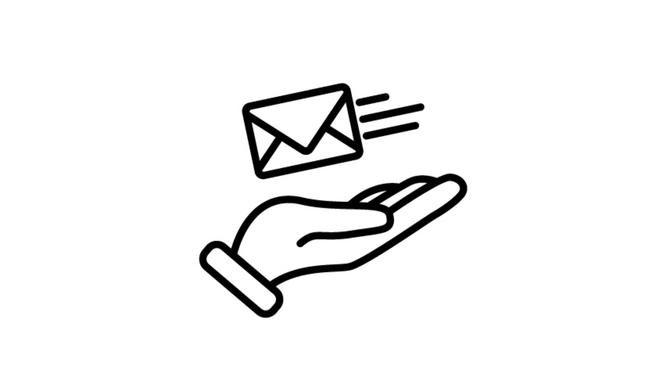
GmailとGoogleドライブの容量を空ける6つの方法
Outlook
一方Outlookは、ファイルの保存にOneDriveを使います。OutlookとOneDriveの連携は、そこまでシームレスではありません。
ストレージ容量に関しては、Outlookは無料アカウントのユーザーに15GBのストレージを、新しい無料のOneDriveアカウントには追加で5GBのストレージを提供しています。
Microsoft 365の有料アカウントには50GBのストレージがついており、どんな形式のファイルでも保存することができます。
ストレージの優先順位が高い場合は、Outlookの方が良いでしょう。
5. セキュリティ
個人用でもビジネス用でもメールをするなら、送信する際に高いセキュリティレベルが必要です。では、一番安全なメールサービスはどれになるのでしょう?
Gmail
Gmailの素晴らしい点は、メールを自動で暗号化するところです。
Gmailでは、TLS(Transport Layer Security)を使ってメッセージをエンコードしています。これによって、セキュリティの層が厚くなります。
また、ログインする度に2段階認証を行なうことで、さらに高いセキュリティを提供しています。
Outlook
Outlookでも暗号化のオプションを使うことができますが、メールを送信する度にクリックしなければなりません。機密情報のメッセージを、暗号化し忘れるかもしれないリスクがあると思うと怖いです。
セキュリティに関しては、インターネット経由で機密情報やコンテンツを送信するなら、Gmailを使うのが一番でしょう。
6. アプリとの連携
Gmail
Gmailを使うと、作業が楽になったり、より生産性を高めたりできるアプリの拡張機能がたくさんあります。
たとえば、GoogleのブラウザChromeは「Giphy」「Boomerang」「Gmelius」などを使うことができます(チームで共同作業をしている場合は非常に便利です)。
また、「Grammarly」「Slack」「Evernote」「Zoom」のアドオンをインターネットからインストールすると、Gmailに直接追加することも可能です。
Outlook
Outlookユーザーは、「Trello」「GitHub」「Asana」などのアプリと連携することができます。
「Evernote」「Grammarly」「Boomerang」のアドオンも、すべてOutlookで使うことが可能です。
日々の生活で使用するアプリの種類にもよりますが、GmailとOutlookのどちらも、アプリと連携する素晴らしいオプションがあると言えるでしょう。
7. カスタマーサポート
Gmail
どちらのメールサービスにも直接もしくはコミュニティのサポートがありますが、Googleのヘルプセンターは非常にアクセスしやすいです。
また、ユーザー同士で助け合い、問題のトラブルシューティングや解決するためのアドバイスを互いに提供する、幅広いコミュニティもあります。
さらに、Google Workspaceには、24時間365日のライブカスタマーサポートもあります。
Outlook
Microsoftは、Microsoft 365のユーザー専門のサポートや、無料のOutlookユーザーのための無料のチャットサポートを提供しています。
カスタマーサポートを重視する人は、Gmailを選んだ方が良いでしょう。
あなたにぴったりのメールサービスは?
自分にぴったりのメールサービスを見つけるのは簡単なことではありません。OutlookとGmail、どちらも幅広い機能から、アプリの連携やカスタマーサポートまで、素晴らしいサービスを提供しています。
自分にとって理想のプロバイダを絞り込むには、自分の優先順位のリストを作成して、それをすべて満たしているのはどちらかを判断するのがいいでしょう。
機能の1つや2つは犠牲にしなければならないかもしれませんが、その日のうちに自分のニーズを満たす最適なメールサービスがわかるはずです。
Original Article: Outlook vs. Gmail: Which Email Service Is Better? by MakeUseOf







